4教你简单处理Word打开文件出现出错的|教你简单处理Word打开文件出现出错的
[摘要]软件等级:更新时间:2017-11-30版本号:v1.0.0.1 极速Office2017最新版下载立即下载教你轻松解决Word打开文件出现错误的Word在试图打开文件时遇到错误怎么办?...
教你轻松解决Word打开文件出现错误的
Word在试图打开文件时遇到错误怎么办?很多朋友在使用Office中的Word时会发现,有时某些文件无法正常打开,会出现“Word在试图打开文件时遇到错误”的提示,此时重启软件和系统都无济于事,怎么解决呢?
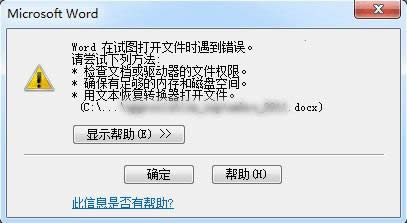
方法很简单,具体如下(以Office 2016为例):
1、新建空白Word文档,如下图
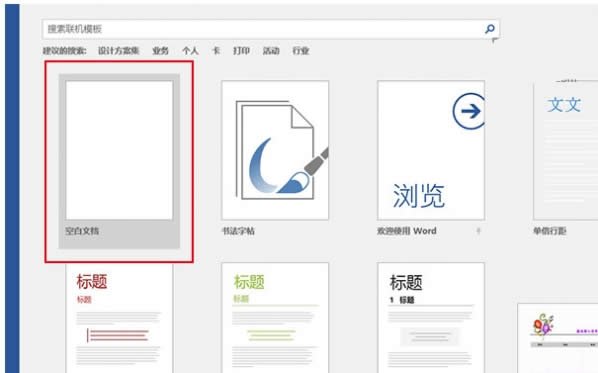
2、点击左上角“文件”,如下图
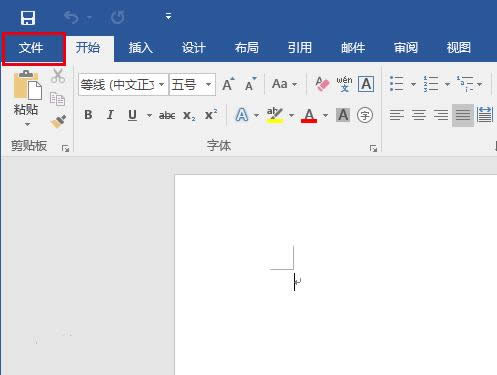
3、在左侧列表中选择“选项”,如下图
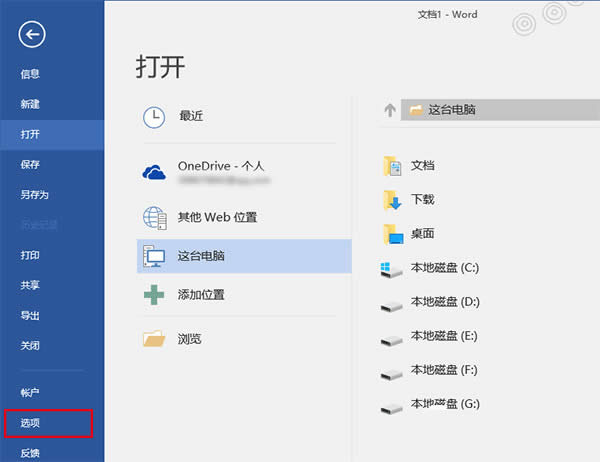
4、在左侧列表中选择最后一项“信任中心”,然后点击“信任中心设置”,如下图
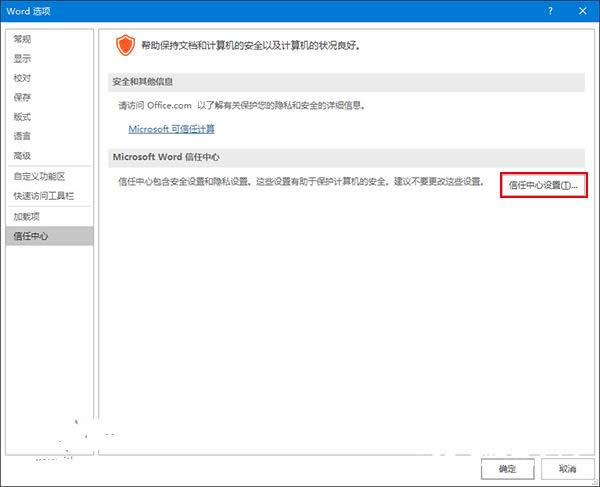
5、在左侧列表中选择“受保护的视图”,然后取消勾选右侧三个选项后,点击“确定”,如下图
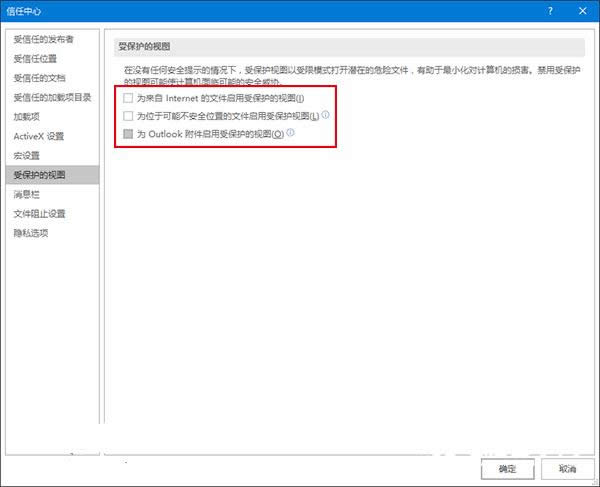
此时应该可以打开刚才的“问题文件”,不过在完成编辑和查看后,最好恢复上述保护视图功能的勾选,保障电脑安全的运行环境。
学习教程快速掌握从入门到精通的电脑知识
……
